1.直接百度:win10下载(选择带有官方字样的)https://www.microsft.com/zh-cn/software-download/windows10

2.选择-立即下载工具

3.选择下载需要保存的位置,最好不要下载到C盘,个人推荐可以选择到之前自己创建的VMware文件下再创一个win10文件夹中(自我随意创建命名,不要出现中文名称)

4.下载完成后双击打开文件,点击接受按钮

5.选择为另一台电脑创建安装介质,点击下一步
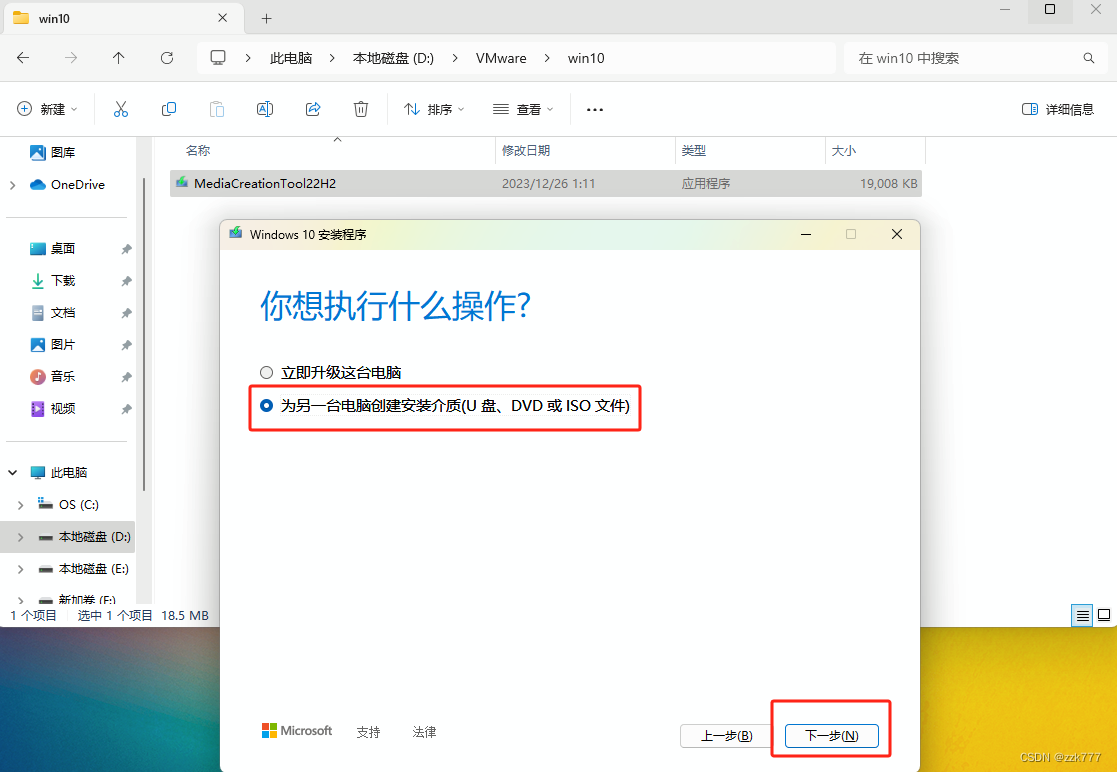
6.默认进行下一步
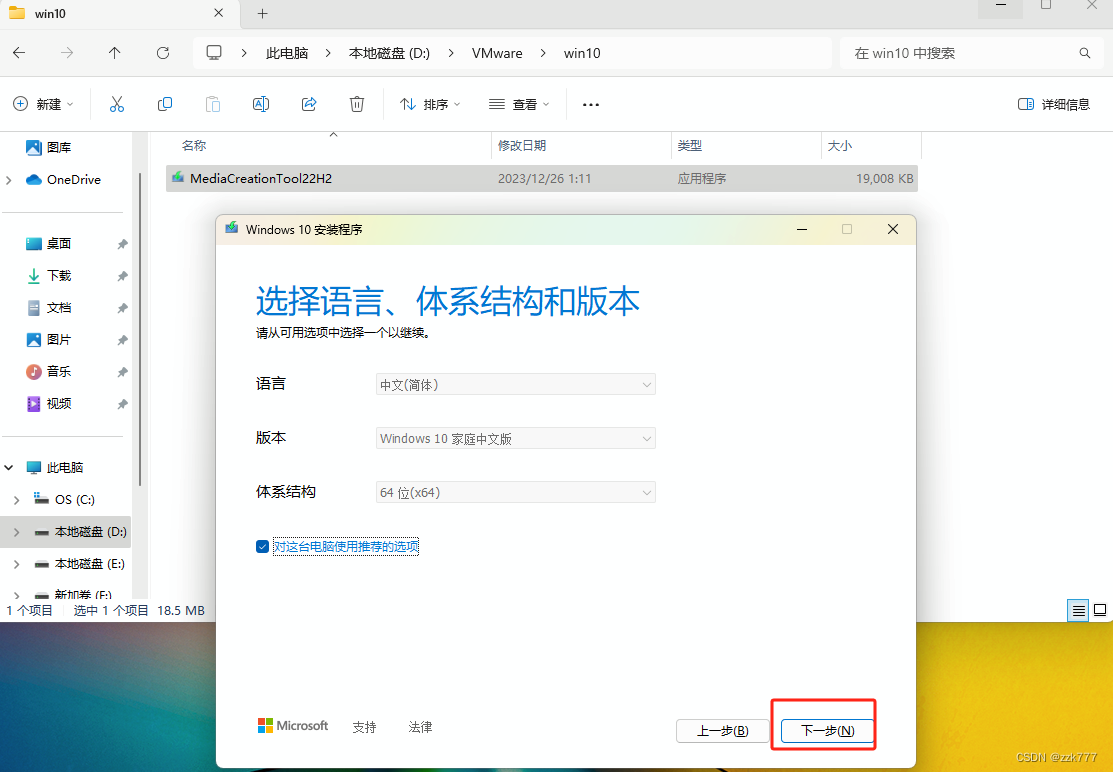
7.选择 ISO 文件,点击下一步
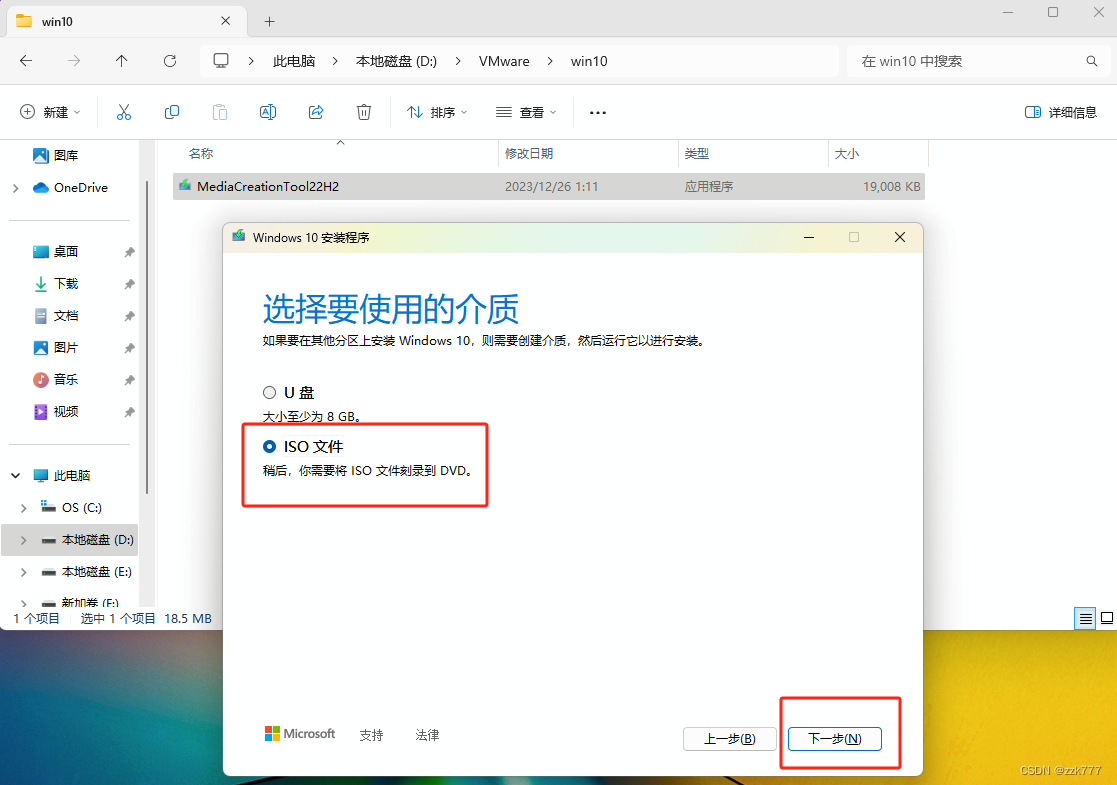
8.弹出文件保存提示框,依旧选择之前的目录(为了方便查找),点击保存按钮

9.先弹出正在下载Windows 10 进度,后弹出正在创建win10介质,耐心等待进度即可
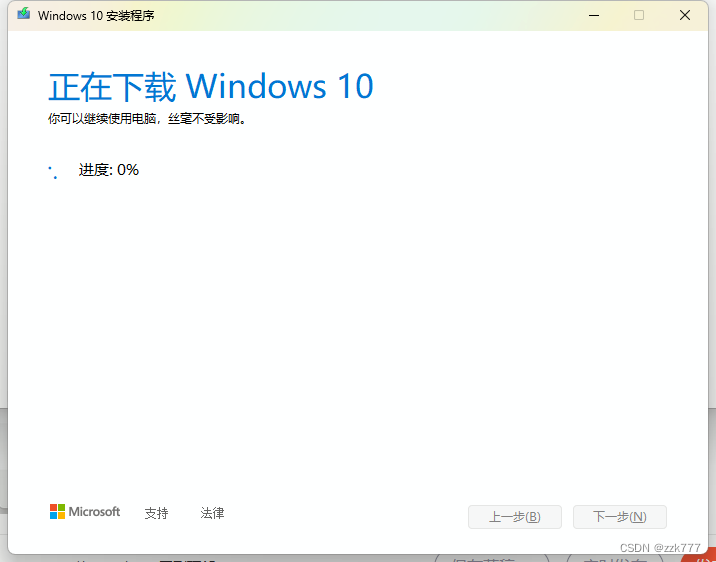

10.加载完毕,点击完成即可
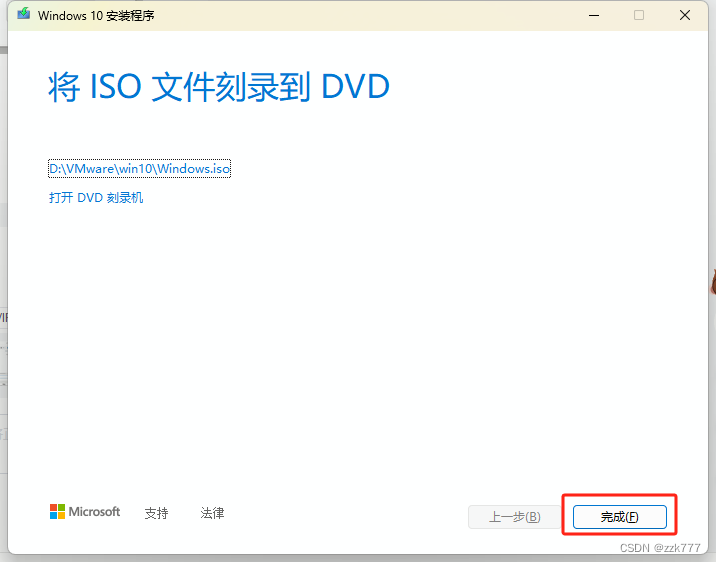
11.win10下载完毕后,打开虚拟机,点击创建新的虚拟机

12.暂时先默认安装即可,点击下一步

13.点击稍后安装操作系统,下一步
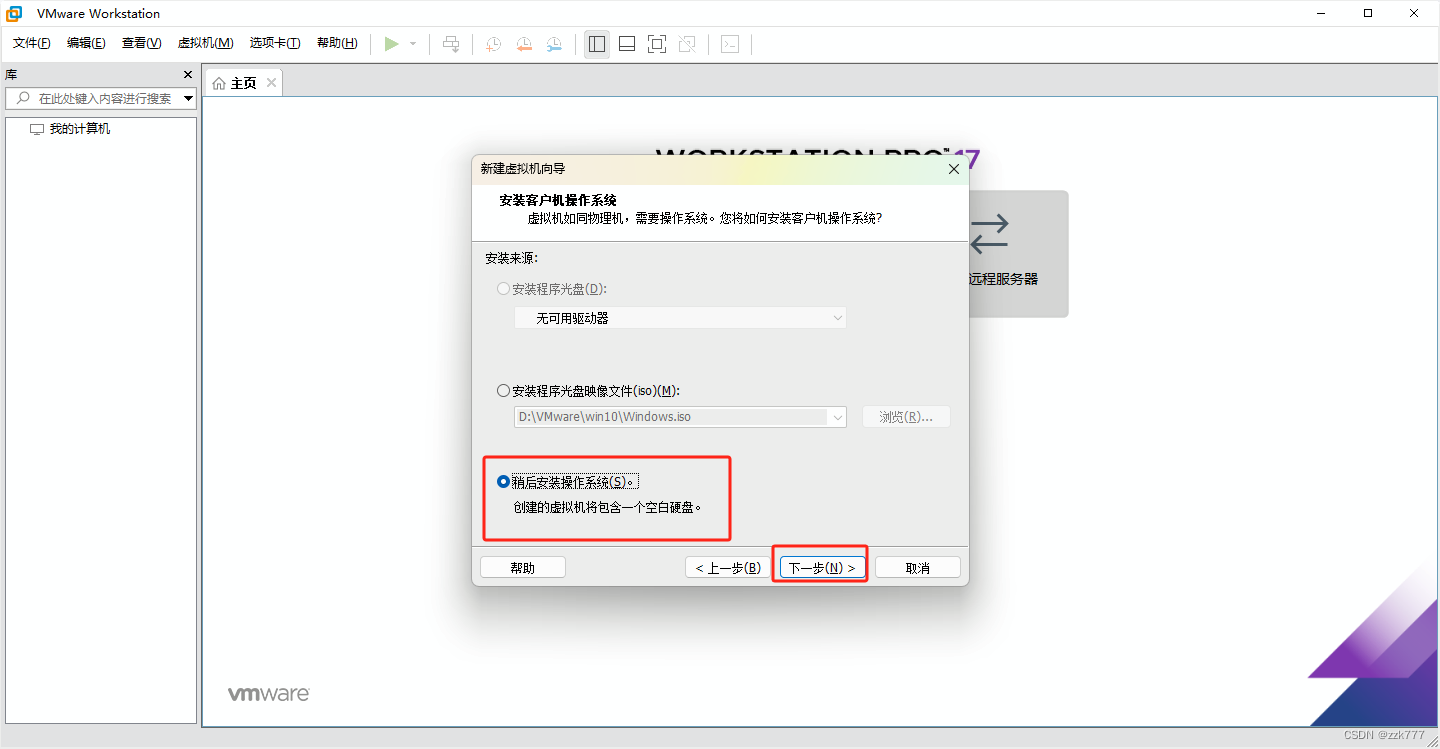
14.默认的win10 64即可,选择下一步

15.给虚拟机命名一下(本人习惯加虚拟机大小,随意写自己好记即可,切记不要给太大空间,土豪随意),点击浏览找到之前的路径目录位置(记性差都仍在一起,方便日后打理),点击下一步

16.更改磁盘大小(我改的之前命名150G,根据需求来设置即可,土豪随意),点击下一步

17.默认完成即可,后续统一对虚拟机编辑设置

18.现在进行虚拟机的编辑,点击“编辑虚拟机设置”按钮

19.内存2G有点少,滑动改成4G就不会那么卡了

20.点击CD/DVD,选择使用ISO映像文件,点击“浏览”,找到之前保存的地方

21.选择 Windows光盘映像文件,点击打开

22.打开后点击左上方 选项

23.进入选项 点击 “高级” 点击固件类型的“BIOS(B)” 点击“确定”

24.OK,配置设置好了,现在开始开机,点击开启此虚拟机
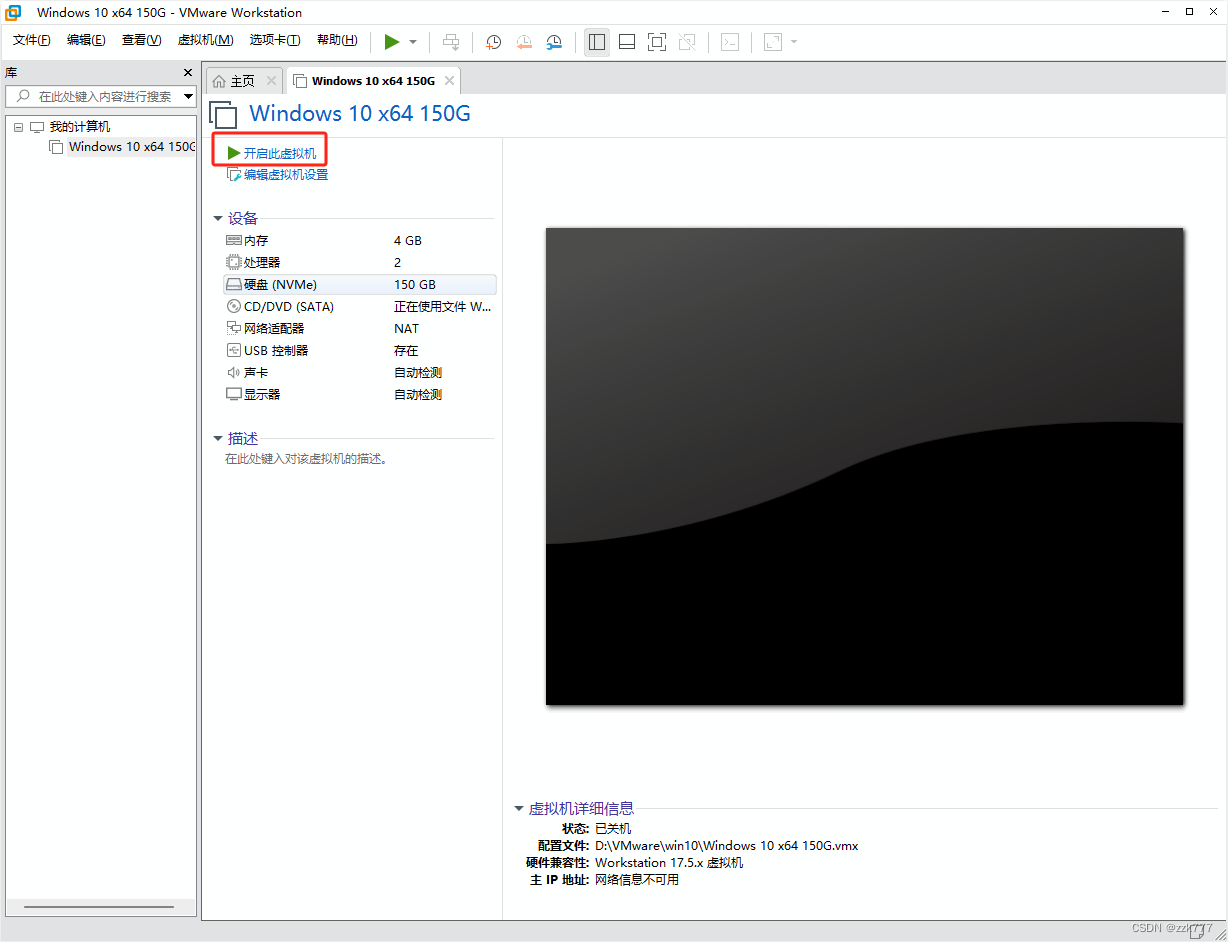
25.默认下一页即可(CTRL+ALT鼠标可退出虚拟机)
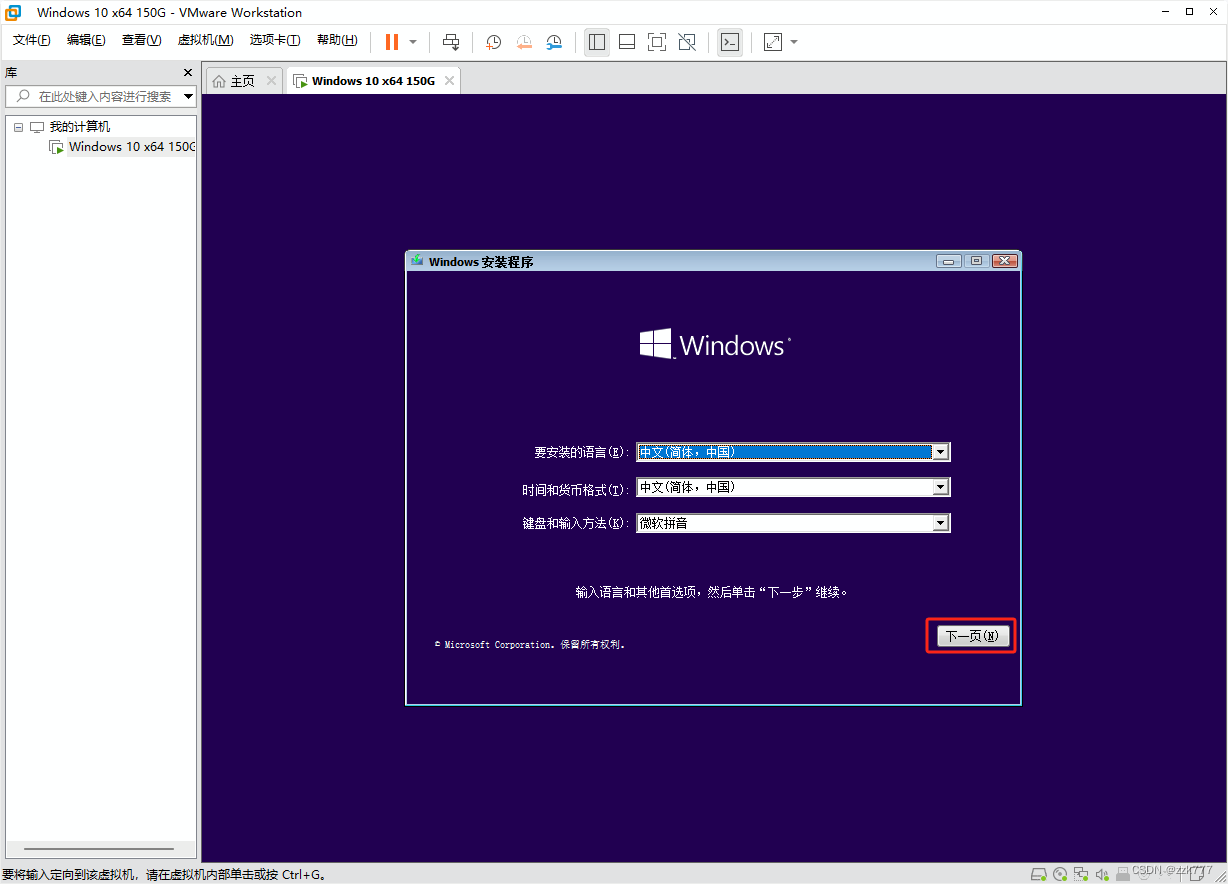
26.点击 现在安装

27.出现激活Windows页面,直接百度 win10激活密钥

28.百度找Windows10的密钥,没有这一步也可以暂时跳过,后续再补,或者激活小工具进行激活
29.复制完密钥后,点击编辑-粘贴,即可粘贴进虚拟机,点击下一页。或点击 我没有产品密钥
 30.点击 我接受许可条款 点击下一页
30.点击 我接受许可条款 点击下一页

31.点击自定义

32.点击下一页

33.等待即可





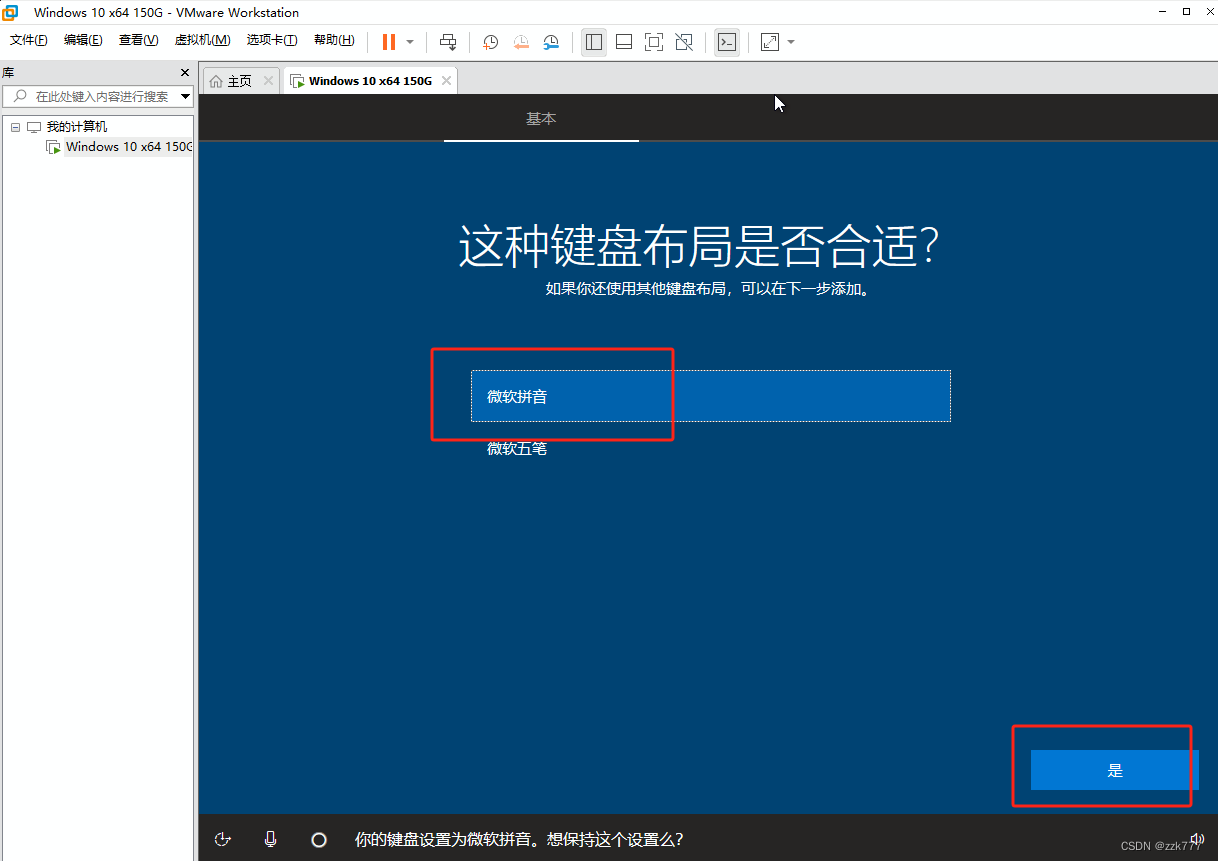

声音太烦人了,直接给它毙了

就是等就完了
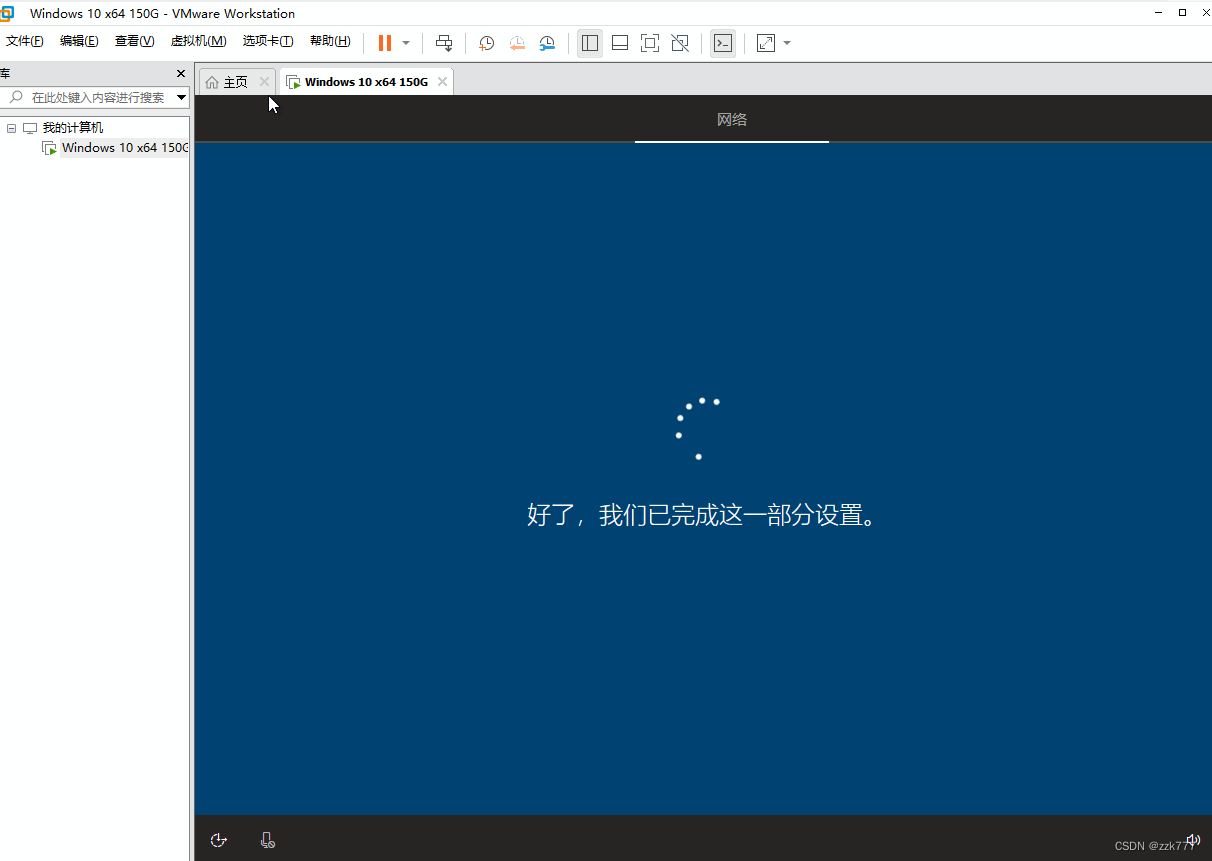
34.输入admin,点击下一步

35.输入密码admin,下一步

哈哈,先不管,进行下一步

36.随便输入一个姓名

37.输入自己能记住的密码,下一步

38.确认密码,下一步

39.设置密保问题,找回密码的时候能用上,鸡肋
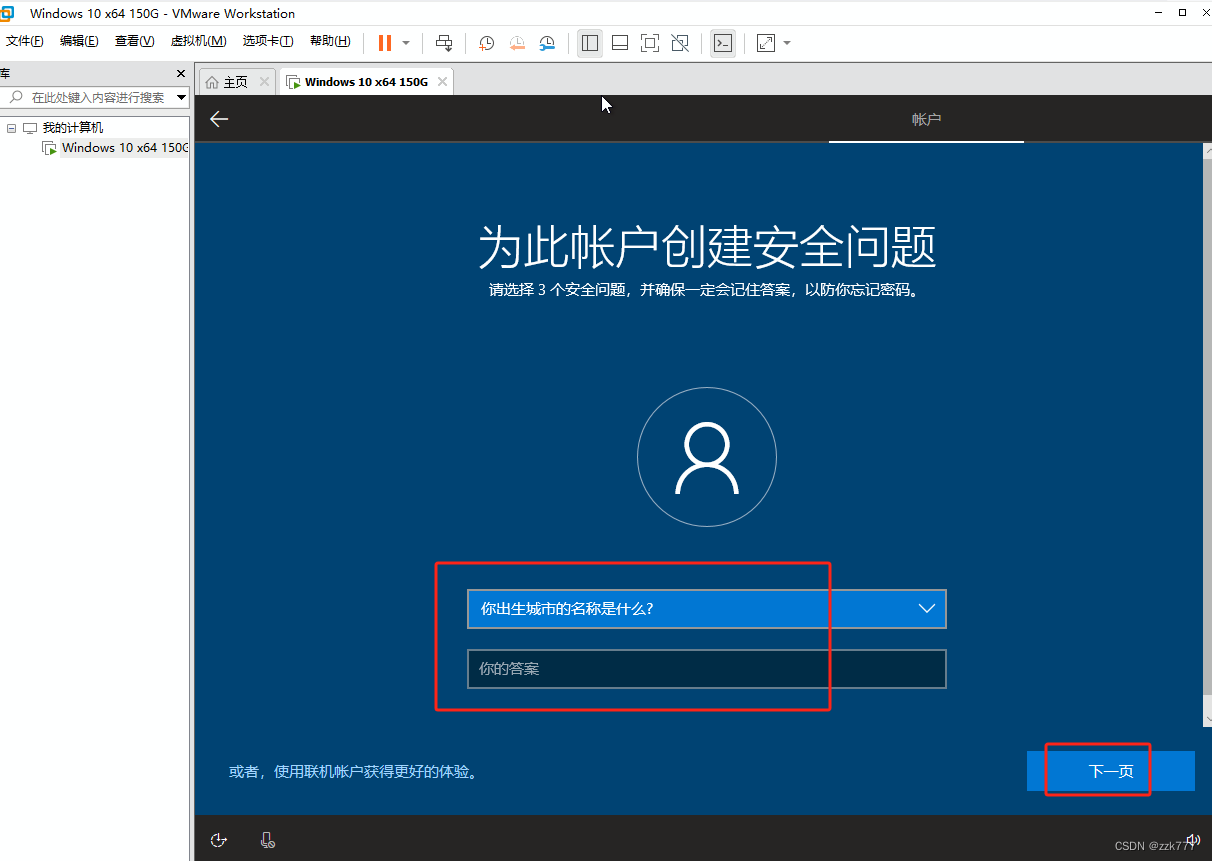
40.设置完三个密保,点击以后再说

41.全部取消,接受

42.点击以后再说




43.基本完活,为了方便后续操作,可以点击虚拟机-安装VMware Tooks,或者直接点下边提示框的安装

44.根据提示 win+R 输入D:\setup.exe回车,点击是

45.直接下一步
46.默认的下一步

47.点击安装
48.点击完成
49.点击是 进行重启
50.完活,完成安装
























 709
709











 被折叠的 条评论
为什么被折叠?
被折叠的 条评论
为什么被折叠?










